Win10系统以太网卡属性里没有身份验证怎么办?Win10系统以太网卡属性里没有身份验证的解决方法
Win10系统以太网卡属性里没有身份验证怎么办?下面小编就分享了Win10系统以太网卡属性里没有身份验证的解决方法,一起跟着小编来看看吧,相信对大家会有帮助。
Win10系统以太网卡属性里没有身份验证怎么办?Win10系统以太网卡属性里没有身份验证的解决方法
1、"win+R"快捷键开启运行,输入"services.msc"回车打开,如图所示。
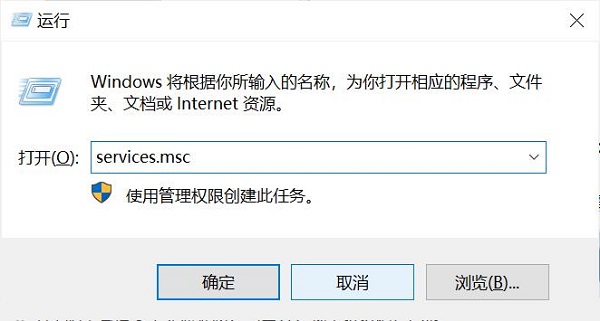
2、进入到新的窗口界面后,找到其中的"Wired AutoConfig"服务双击打开,如图所示。
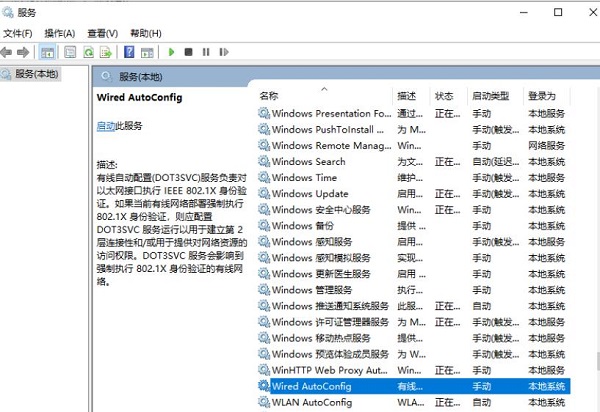
3、在打开的窗口中,将"启动类型"设置为"自动",并点击"服务状态"中的"启动"按钮,然后点击应用确定,如图所示。
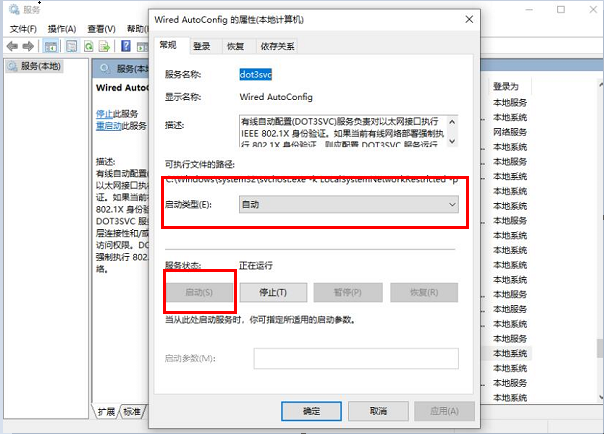
4、随后打开本地以太网连接属性,即可在其中查看到身份验证选项卡,如图所示。
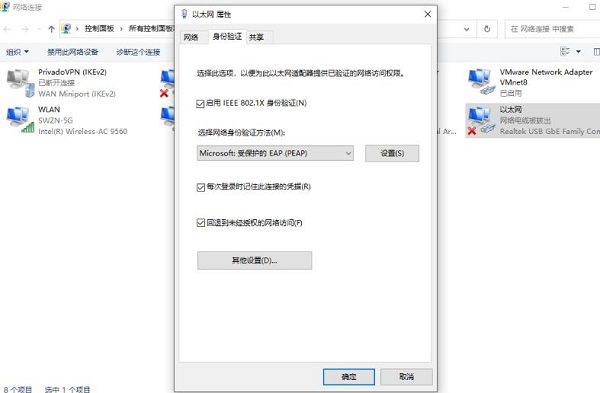
版权声明:
本站所有文章和图片均来自用户分享和网络收集,文章和图片版权归原作者及原出处所有,仅供学习与参考,请勿用于商业用途,如果损害了您的权利,请联系网站客服处理。






